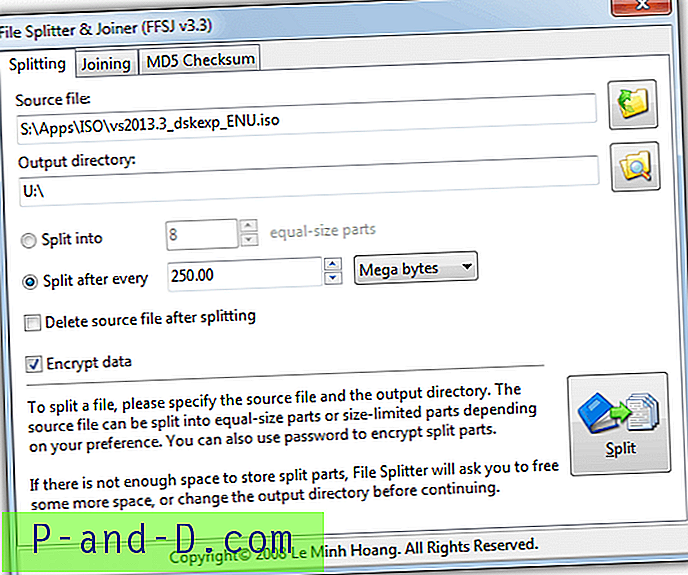Cada vez que inserta un CD, DVD, disquete, disco duro portátil o memoria USB en su computadora, el sistema operativo Windows tiene la capacidad de iniciar automáticamente un programa directamente desde los medios o ejecutar un instalador de juegos, etc. Desafortunadamente, en los últimos tiempos La función se ha utilizado con fines más maliciosos y se ha convertido en una forma bastante común de propagar e infectar máquinas con virus, gusanos y troyanos.
Esta función se conoce como Autorun y existe desde Windows 95 y es simplemente un pequeño archivo de texto llamado autorun.inf que se encuentra en la carpeta raíz del dispositivo insertado. Cuando Windows detecta la presencia del archivo, lo lee y busca la línea para iniciar automáticamente un archivo ejecutable o archivo y, si lo encuentra, inicia el programa. La funcionalidad de ejecución automática se ha reducido en versiones más recientes de Windows por motivos de seguridad y en Windows 7 el archivo autorun.inf se ignora casi por completo para todos los medios, excepto los CD y DVD. Todavía puede hacer que su DVD de Windows o CD del juego se inicie automáticamente o haciendo doble clic en el icono de la unidad. Las unidades USB cuando se insertan realmente no han procesado completamente el archivo autorun.inf desde las primeras versiones de Windows XP, y en su lugar, el inicio de la ejecución automática USB se incluye en la función de reproducción automática o se ignora por completo como sucede en Vista y 7.
Por lo general, cuando conecta su dispositivo o unidad flash USB, aparecerá la ventana de reproducción automática preguntando qué le gustaría hacer a continuación. Las opciones varían según el tipo de medio que Windows haya detectado. Por ejemplo, si inserta un CD en blanco, Windows le preguntará si desea escribir en él, o un CD de música le dará la opción de reproducir el contenido. Sin embargo, cuando se usa un dispositivo USB, lo mejor que puede obtener es la opción de abrirlo y ver los archivos.

La reproducción automática es agradable y todo, pero ¿qué pasa si desea que Windows reconozca y procese el archivo autorun.inf en una unidad flash USB cada vez que lo inserte en su computadora? Por supuesto, a las personas conscientes de la seguridad quizás no les guste la idea de esto, y habilitar la ejecución automática no es algo que deberían hacer los usuarios inexpertos, especialmente si los dispositivos no provienen de una fuente totalmente confiable. Pero para aquellos de nosotros que nos gusta la función y queremos usarla, hay algunas utilidades de terceros para ayudar a recuperar la ejecución automática de Windows en dispositivos extraíbles USB.
APO USB Autorun
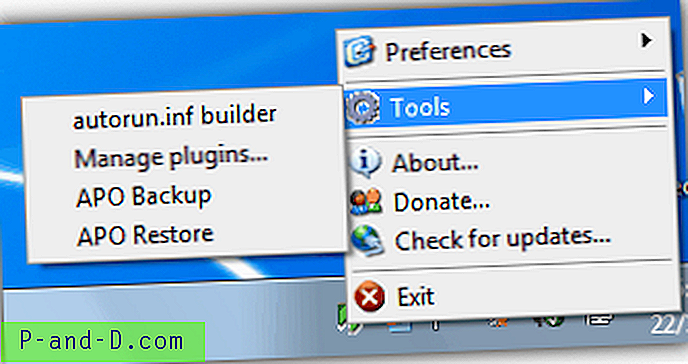
Este es un habilitador de ejecución automática bastante útil para unidades flash USB y también tiene una serie de otras funciones incorporadas en buena medida. A diferencia de algunas otras utilidades que insertan sus propios archivos de ejecución automática personalizados en la unidad, APO USB Autorun reconoce la ejecución automática autorin.inf estándar utilizada por Windows y la procesa de la manera que esperaría al iniciar el programa requerido.
Cuando inserte su memoria USB, también recibirá información sobre herramientas con información sobre la unidad, como el nombre, la letra de la unidad, el sistema de archivos, el número de serie, el espacio utilizado y disponible. También hay un retraso en las opciones que puede especificar para iniciar el procesamiento de ejecución automática de entre 0 y 60 segundos (el valor predeterminado es 5 segundos). Al hacer clic con el botón izquierdo en el icono de la bandeja del programa, se puede acceder rápidamente para explorar la unidad USB y sus contenidos, al hacer clic con el botón derecho se abre el menú contextual con las preferencias y otras herramientas incluidas.
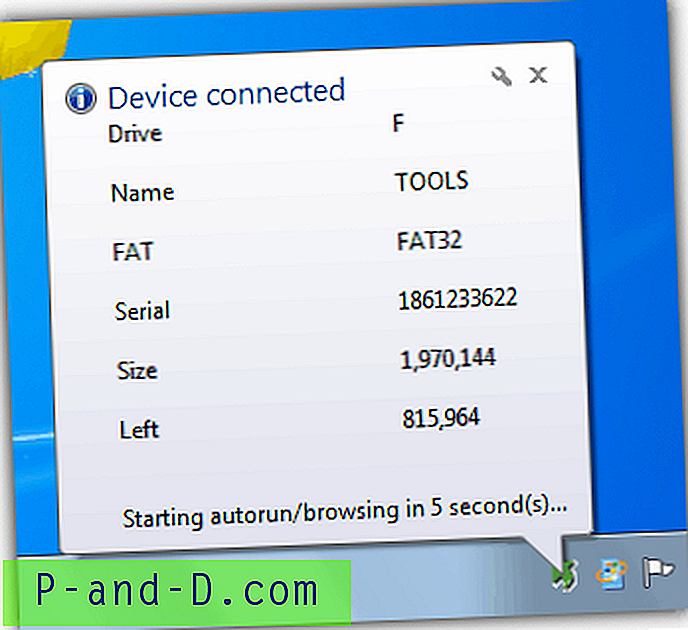
Si no sabe mucho sobre el archivo autorun.inf o cómo escribir uno para sus dispositivos, existe una práctica utilidad de creación autorun.inf donde puede especificar una serie de opciones y hacer que el programa cree una para usted. Esto se puede guardar para un momento posterior o instalarse directamente en un dispositivo conectado, sobrescribirá cualquier archivo de ejecución automática que ya tenga en la unidad USB. APO USB Autorun también viene con 2 complementos que pueden hacer copias de seguridad y restaurar una carpeta como Mis documentos, esto se puede configurar en las opciones Administrar complementos para que se ejecute automáticamente al insertar el disco, si lo desea. Los complementos se pueden deshabilitar durante la instalación si no los desea.
APO USB Autorun fue probado y funciona muy bien en casi todas las versiones de Windows, incluida la 7.
Descargar APO USB Autorun
USB Drive Letter Manager
USB Drive Letter Manager es una utilidad muy poderosa que maneja las asignaciones de letras de unidad para unidades flash USB, y una de sus otras características es la capacidad de controlar la función de ejecución automática USB en Windows. El programa realmente funciona como un servicio de Windows, por lo que las alteraciones de las letras de las unidades no se ven obstaculizadas por los privilegios del usuario. Hay una gran cantidad de opciones que se pueden configurar, pero USBDLM tiene un inconveniente importante: no hay ninguna interfaz de usuario y las configuraciones se configuran editando manualmente un archivo de texto INI. Sin embargo, si puede pasar el tiempo requerido y configurarlo y trabajar de la manera que desee, es una herramienta muy valiosa para tener instalado.
Si desea configurar unidades USB para usar ciertas letras de unidad como X o Y, o evitar que las unidades vacías ocupen letras como lectores de tarjetas vacías, el programa se puede configurar para que haga eso, así como para crear puntos de montaje para que la unidad se comporte como Una carpeta local.
En su forma más simple de habilitar la ejecución automática en unidades flash USB o discos duros portátiles, todo lo que necesita hacer es crear un archivo llamado USBDLM.ini en la carpeta del programa (o cambiar el nombre del archivo de muestra) y crear una entrada "AutoRunInf = 1" en [Configuración]:
[Configuración]
AutoRunInf = 1
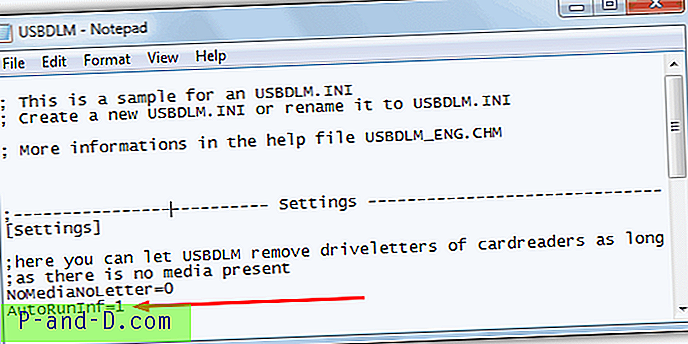
Hay un par de otras configuraciones que pueden ser útiles, como establecer un retraso en milisegundos (a continuación se muestra un retraso de 3 segundos):
retraso = 3000
Esta configuración es una medida de seguridad básica que no ejecutará el autorun.inf a menos que tanto el archivo de configuración ini como el autorun.inf en la unidad USB contengan una cadena predefinida con la entrada "AutoRunKey = secretkeytext":
AutoRunKey = Raymondccsecretkey
Estas son solo algunas de las opciones básicas para habilitar la ejecución automática en dispositivos extraíbles USB y hay una gran variedad de otras configuraciones que se pueden configurar para las que realmente necesita leer la documentación en detalle para comprender más completamente e implementar de manera efectiva.
USB Drive Letter Manager es gratuito para uso personal y educativo y funciona en Windows 2000 a Windows 7, hay disponibles versiones separadas de 32 bits y 64 bits.
Descargar USB Drive Letter Manager
Si desea saber un poco más sobre cómo crear su propio archivo autorun.inf o qué comandos se aceptan en el archivo, lea la página Wikipedia Autorun.inf.